u盘启动盘制作工具安装win8系统教程图解
时间:2015-05-07作者:ujiaoshou
随着win8系统不断成熟越来越多用户选择安装使用,安装的方法有很多种,我们自己怎么很好的装上win8系统呢?这里小编向大家分享u盘启动盘制作工具安装win8系统教程,有需要的用户可以参考看看。
1、将win8系统镜像放至u盘启动盘中;
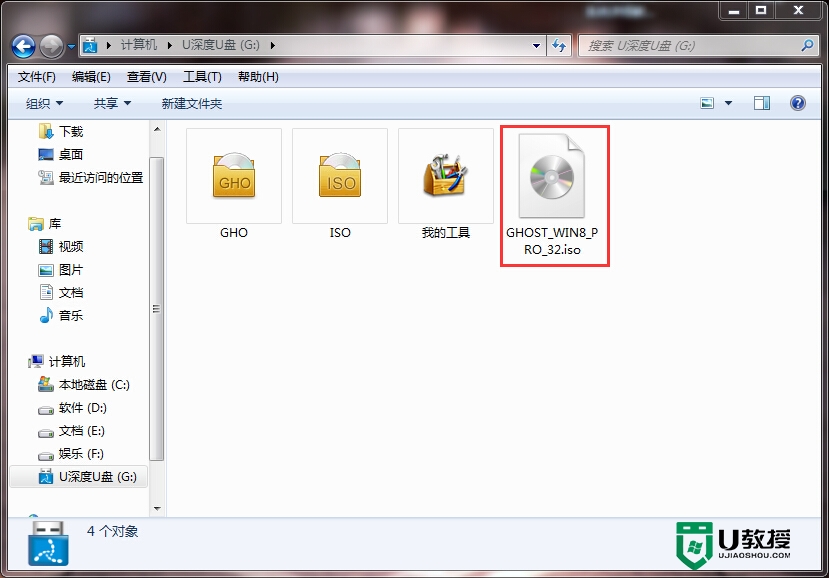
2、将制作好的U盘启动盘连接电脑USB接口,然后重启电脑,在出现开机画面时按下启动快捷键,进入启动项选择界面,选择从U盘启动,进入u深度主菜单后选择“02”运行win8PE装机维护版;
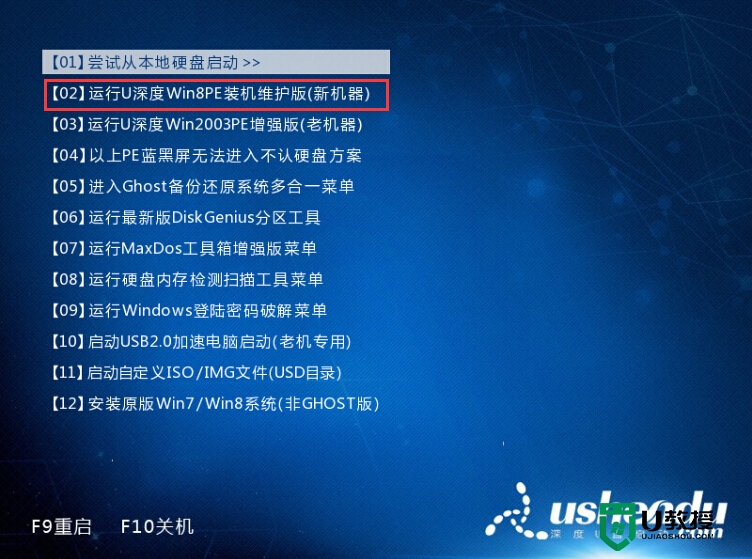
3、进入win8PE后,将会自动弹出"U深度PE装机工具"窗口;
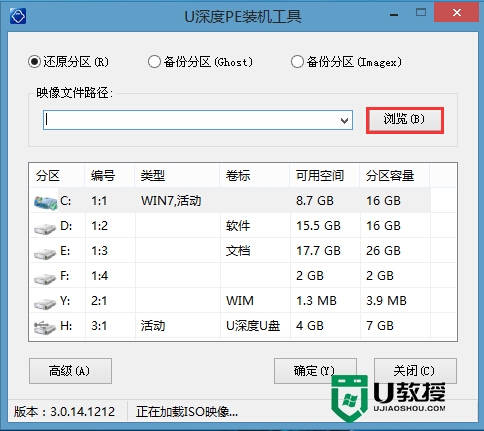
4、点击"浏览"菜单,选择U盘中win8系统镜像文件;
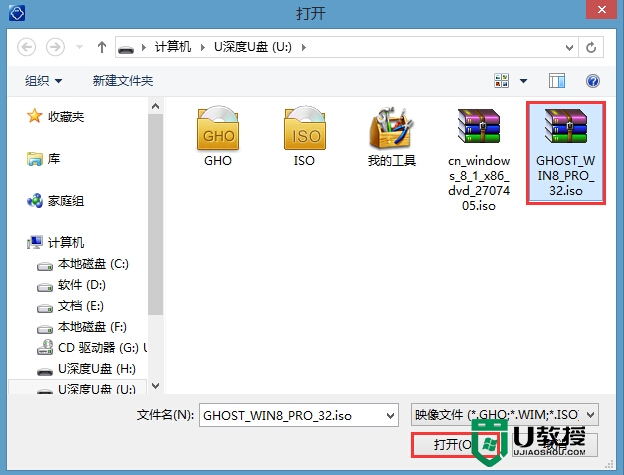
5、选完后等待工具读取并提取出对应所需的系统文件后,在下方磁盘列表中选择一个分区做为安装系统所使用;
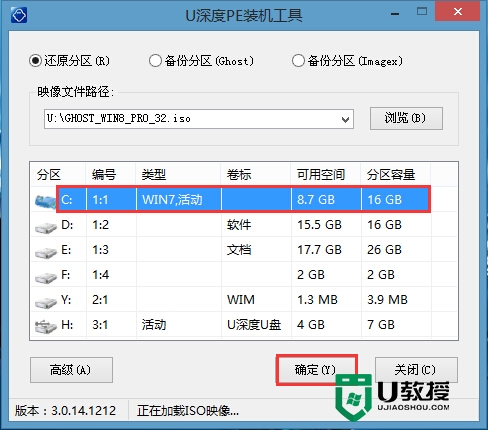
6、选择完成后点击确定,在新弹出的提示框中再次点击确定即可;

7、装机工具开始执行,将镜像文件拷贝至系统大约需要3-5分钟;
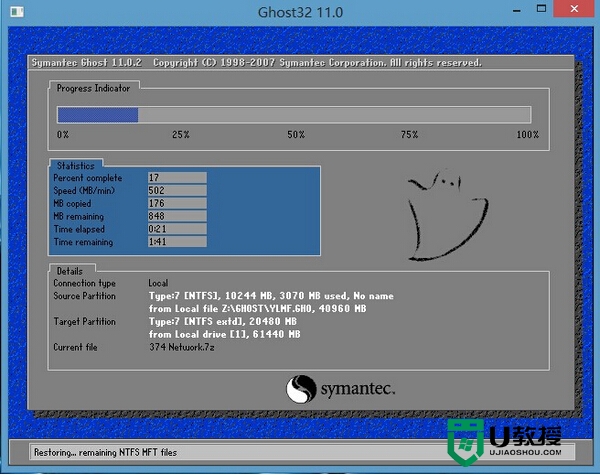
8、完成后会提示我们重启电脑,我们点击是即可;
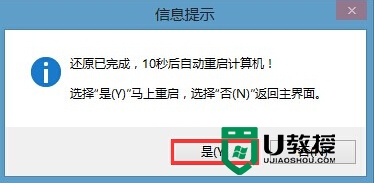
9、电脑重启之后会正式进行win8系统的安装过程,整个过程不需要我们在进行任何操作,电脑都将为我们自动完成系统安装操作,我们只需要耐心等待即可。
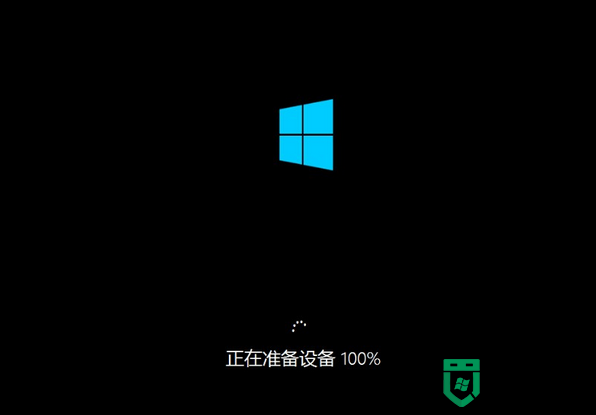
使用启动u盘如何安装win8系统的操作方法就介绍到这里,对于想要在自己的电脑上体验win8系统的朋友可以跟着上述u盘装系统操作进行安装。





